IE打开网页出现非法的网页等故障解决办法
IE网页打不开打开网页出现错误解决方法

IE网页打不开打开网页出现错误解决方法相信不少人都遇到过打开网页时出现错误。
在网上找,乱七八糟地说什么的都有,却总是很难解决问题。
本文就将试着说说遇到打开网页时出现错误的一般解决办法。
网页出现错误,先要确定是不是网站的问题。
在其他电脑上打开该网页或者打开另外一个网站,看有没有错,如果其他电脑也不正常或者是其他网站正常,那十之八九就是该网站出问题了,只有等网站工作人员发现并解决才行。
如果其他网站上也不正常或其他电脑上正常,那就是你电脑上的问题。
确定电脑上的问题,最好先确定是不是浏览器的问题,在电脑上用其他浏览器打开该网页(最好使用不同核心的浏览器),如果能正常打开,那就是浏览器出问题了,如果不能正常打开,那就是系统底层或系统组件出了问题。
系统底层出了问题,可能性最大的是杀毒软件或防火墙过滤机制误过滤了网页中的某些元素,导致网页无法正常打开,可以关闭杀软再试一下。
如果仍有错误,那可能是系统组件出了问题,最大的可能是MSXML(xml语言解析器)或者是Java解析器之类的出了问题。
下载个新的覆盖安装就行了。
浏览器出了问题,可以先禁用所有加载项、插件,在打开网页试试。
如果还有问题,可以清除cookies和缓存后,再试着打开网页。
如果还有问题,重装浏览器;IE可以在程序与功能窗口中的系统组件管理中关闭、重启、再次打开、重启,即可重置;其他浏览器卸载重装即可。
另外,还有一种最大的可能性,就是,你的浏览器不行,要么是网站不认识你的浏览器,没有对你的浏览器做过优化。
要么是你的浏览器太渣,网站没法为你的浏览器做优化。
前者一般是各种小众浏览器,这个修改UA,一般就可以了。
后者主要是就是臭名昭著的IE6,这个已经成了互联网发展的一个大障碍,不仅漏洞频出,而且对各种新标准全部不支持,网站为这个做优化,必然严重降低浏览体验,所以很多的商业网站都已经不再对IE6做优化,这只能是换成IE8以上或使用谷歌、火狐、傲游3等浏览器。
上网遇到恶意网页时的现象及处理办法(针对IE) 选项

解决办法:能够修改注册表的又不止Regedit一个,找一个注册表编辑器,例如:Reghance。将注册表中的HKEY_CURRENT_USER\ Software\Microsoft\Windows\CurrentVersion\Policies\System下的DWORD值 "DisableRegistryTools"键值恢复为"0",即可恢复注册表。
8.IE右键修改
现象描述:有的网络流氓为了宣传的目的,将你的右键弹出的功能菜单进行了修改,并且加入了一些乱七八糟的东西,甚至为了禁止你下载,将IE窗口中单击右键的功能都屏蔽掉。
解决办法:1).右键菜单被修改。打开
注册表编辑器,找到HKEY_CURRENT_USER\Software\Microsoft\Internet Explorer\MenuExt,删除相关的广告条文。
2).右键功能失效。打开注册表编辑器,展开到HKEY_CURRENT_USER\Software\Policies\Microsoft\ Internet Explorer\Restrictions,将其DWORD值"NoBrowserContextMenu"的值改为0。
9.篡改址栏文字
2).地址栏中无用的地址。在HKEY_CURRENT_USER\Software\Microsoft\Internet Explorer\TypeURLs中删除无用的键值即可。
10.启动时弹出对话框
现象描述:1).系统启动时弹出对话框,通常是一些广告信息,例如欢迎访问某某网站等等。2).开机弹出网页,通常会弹出很多窗口,让你措手不及,恶毒一点的,可以重复弹出窗口直到死机。
2).弹出网页。点击"开始-运行-输入msconfig",选择"启动",把里面后缀为url、html、htm的网址文件都勾掉。
IE的常见错误提示及解决方法

IE的常见错误提示及解决方法Internet Explorer(IE)是微软开发的一款常用的Web浏览器。
虽然IE在过去几年中已经逐渐被其他浏览器取代,但仍然有许多人在使用它。
然而,有时用户在使用IE时会遇到一些常见的错误提示。
在本文中,我们将介绍一些常见的IE错误提示及其解决方法。
1. Internet Explorer 无法显示网页这是用户经常遇到的一个问题。
当用户尝试打开一个网页时,IE窗口只显示一个空白页,而不是网页内容。
这可能是由于许多原因引起的,包括网络连接问题、DNS错误或浏览器设置问题。
解决方法:-检查网络连接:确保您的计算机连接到互联网,并且没有任何网络问题,如断开的连接或有线/无线网络设置错误。
- 清除浏览器缓存:在IE中,选择“工具”>“Internet选项”>“常规”选项卡>“删除”,然后选择“临时Internet文件”和“网页文件”复选框,最后点击“删除”按钮。
- 重置IE设置:在IE中,选择“工具”>“Internet选项”>“高级”选项卡,然后点击“重置”按钮,并选择“删除个人设置”复选框,最后点击“重置”按钮。
-检查防火墙和安全软件:有时防火墙或安全软件可能会阻止IE访问互联网。
您可以尝试禁用它们或修改其设置,以允许IE访问互联网。
2.页面加载缓慢或卡住当您打开一个网页时,IE可能会出现加载缓慢或卡住的问题。
这可能是由于多种原因,包括网页大小过大、网络连接不稳定或IE插件冲突。
解决方法:-减小网页大小:大型图像或视频等内容可能会导致网页加载缓慢。
您可以尝试减小网页大小,如降低图像质量或移除不必要的元素。
-检查网络连接:确保您的计算机连接到互联网,并且没有任何网络问题。
您可以尝试重新启动您的无线路由器或切换到有线网络连接。
-禁用或删除IE插件:有时IE插件可能会导致页面加载缓慢或IE崩溃。
您可以尝试禁用或删除不必要的插件,通过选择“工具”>“管理加载项”菜单,在“工具栏和扩展”选项卡中禁用插件。
IE浏览器提示网页有错误不能上网怎么处理
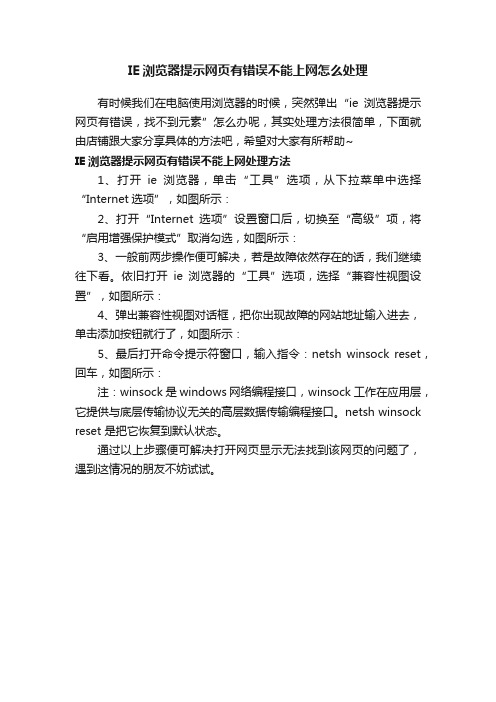
IE浏览器提示网页有错误不能上网怎么处理
有时候我们在电脑使用浏览器的时候,突然弹出“ie浏览器提示网页有错误,找不到元素”怎么办呢,其实处理方法很简单,下面就由店铺跟大家分享具体的方法吧,希望对大家有所帮助~
IE浏览器提示网页有错误不能上网处理方法
1、打开ie浏览器,单击“工具”选项,从下拉菜单中选择“Internet选项”,如图所示:
2、打开“Internet选项”设置窗口后,切换至“高级”项,将“启用增强保护模式”取消勾选,如图所示:
3、一般前两步操作便可解决,若是故障依然存在的话,我们继续往下看。
依旧打开ie浏览器的“工具”选项,选择“兼容性视图设置”,如图所示:
4、弹出兼容性视图对话框,把你出现故障的网站地址输入进去,单击添加按钮就行了,如图所示:
5、最后打开命令提示符窗口,输入指令:netsh winsock reset,回车,如图所示:
注:winsock是windows网络编程接口,winsock工作在应用层,它提供与底层传输协议无关的高层数据传输编程接口。
netsh winsock reset 是把它恢复到默认状态。
通过以上步骤便可解决打开网页显示无法找到该网页的问题了,遇到这情况的朋友不妨试试。
IE无法打开网页,空白网页的原因和解决方法
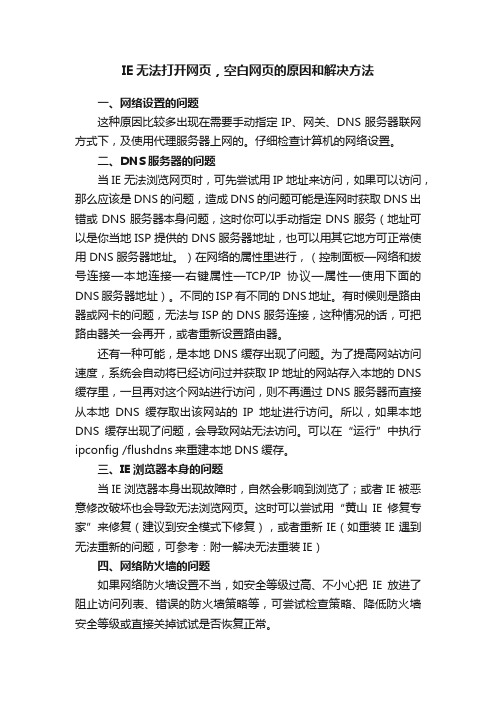
IE无法打开网页,空白网页的原因和解决方法一、网络设置的问题这种原因比较多出现在需要手动指定IP、网关、DNS服务器联网方式下,及使用代理服务器上网的。
仔细检查计算机的网络设置。
二、DNS服务器的问题当IE无法浏览网页时,可先尝试用IP地址来访问,如果可以访问,那么应该是DNS的问题,造成DNS的问题可能是连网时获取DNS出错或DNS服务器本身问题,这时你可以手动指定DNS服务(地址可以是你当地ISP提供的DNS服务器地址,也可以用其它地方可正常使用DNS服务器地址。
)在网络的属性里进行,(控制面板—网络和拔号连接—本地连接—右键属性—TCP/IP协议—属性—使用下面的DNS服务器地址)。
不同的ISP有不同的DNS地址。
有时候则是路由器或网卡的问题,无法与ISP的DNS服务连接,这种情况的话,可把路由器关一会再开,或者重新设置路由器。
还有一种可能,是本地DNS缓存出现了问题。
为了提高网站访问速度,系统会自动将已经访问过并获取IP地址的网站存入本地的DNS 缓存里,一旦再对这个网站进行访问,则不再通过DNS服务器而直接从本地DNS缓存取出该网站的IP地址进行访问。
所以,如果本地DNS缓存出现了问题,会导致网站无法访问。
可以在“运行”中执行ipconfig /flushdns来重建本地DNS缓存。
三、IE浏览器本身的问题当IE浏览器本身出现故障时,自然会影响到浏览了;或者IE被恶意修改破坏也会导致无法浏览网页。
这时可以尝试用“黄山IE修复专家”来修复(建议到安全模式下修复),或者重新IE(如重装IE遇到无法重新的问题,可参考:附一解决无法重装IE)四、网络防火墙的问题如果网络防火墙设置不当,如安全等级过高、不小心把IE放进了阻止访问列表、错误的防火墙策略等,可尝试检查策略、降低防火墙安全等级或直接关掉试试是否恢复正常。
五、网络协议和网卡驱动的问题IE无法浏览,有可能是网络协议(特别是TCP/IP协议)或网卡驱动损坏导致,可尝试重新网卡驱动和网络协议。
网页打不开如何解决

八、杀毒软件的实时监控问题 这不是常见,但有时的确跟实时监控有关,因为现在杀毒软件的实时监控都添加了对网页内容的监控。但如果出现IE无法浏览网页时,也要注意检查一下杀毒软件。
九、Application Management服务的问题 出现只能上QQ不能开网页的情况,重新启动后就好了。不过就算重新启动,开7到8个网页后又不能开网页了,只能上QQ。有时电信往往会让你禁用Application Management服务,就能解决了。
十、感染了病毒所致 这种情况往往表现在打开IE时,在IE界面的左下框里提示:正在打开网页,但老半天没响应。在任务管理器里查看进程,(进入方法,把鼠标放在任务栏上,按右键—任务管理器—进程)看看CPU的占用率如何,如果是100%,可以肯定,是感染了病毒,这时你想运行其他程序简直就是受罪。这就要查查是哪个进程贪婪地占用了CPU资源.找到后,最好把名称记录下来,然后点击结束,如果不能结束,则要启动到安全模式下把该东东删除,还要进入注册表里,(方法:开始—运行,输入regedit)在注册表对话框里,点编辑—查找,输入那个程序名,找到后,点鼠标右键删除,然后再进行几次的搜索,往往能彻底删除干净。 很多的病毒,杀毒软件无能为力时,唯一的方法就是手动删除。
QQ可以上但打不开网页(总结的几种方法)
今天同学问我她的机子能上QQ,但是网页都打不开了,问我怎么办,我说你重启试试吧,虽然重启以后是真的可以了,但我从网上查了一下,原来这里面还是大有文章的。
一、感染了病毒
这种情况往往表现在打开IE时,在IE界面的左下框里提示:正在打开网页,但老半天没响应。在任务管理器里查看进程,看看CPU的占用率如何,如果是 100%,可以肯定,是感染了病毒,这就要查查是哪个进程贪婪地占用了CPU资源。找到后,最好把名称记录下来,然后点击结束,如果不能结束,则要启动到安全模式下把该东东删除,还要进入注册表里,(方法:开始—运行,输入regedit)在注册表对话框里,点我的电脑--编辑—查找,输入那个程序名,找到后,点鼠标右键删除,然后再进行几次的搜索,往往能彻底删除干净。
怎样解决InternetExplorer无法访问网站的现象

怎样解决Internet Explorer无法访问网站的现象推荐文章高考社会现象的优秀议论文范文热度: nb的qq网名范文热度:关于回南天是什么物理现象热度:立夏最有效的养生方法是什么热度:水华现象产生的原因热度:用系统自带的IE浏览器访问网页时提示“该页无法显示”等打不开的现象。
下面是店铺收集整理的怎样解决Internet Explorer无法访问网站的现象,希望对大家有帮助~~解决Internet Explorer无法访问网站的现象的方法去掉"自动检测设置"的复选框1打开Internet Explorer浏览器,依次单击右上角的“工具——Internet 选项”2切换到“连接”选项卡3单击“局域网设置”按钮4将“自动检测设置”的勾去掉,单击“确定”END指派IP地址和DNS服务器1在任务栏右下角单击网络连接图标,打开网络和共享中心2查看活动网络中单击“本地连接”3在本地连接状态界面下单击“属性”按钮4切换到“网络”选项卡,在连接使用下列项目的列表中双击Internet 协议版本 45“常规”选项卡中选择使用下面的IP地址,将网络运营商提供的IP地址和DNS服务器填进去即可END重新注册Internet Explorer DLL文件1将下面的命令代码保存为1.bat的批处理文件regsvr32 actxprxy.dll mobsync.dll asctrls.ocx msapsspc.dll cdfview.dll mshta.exe comcat.dll mshtmled.dll comctl32.dllmsident.dll corpol.dll msieftp.dll cryptdlg.dl msnsspc.dll digest.dll msr2c.dll dispex.dll msrating.dll dxtmsft.dll msxml.dll dxtrans.dll occache.dll hlink.dll oleaut32.dll iepeers.dll plugin.ocx iesetup.dll pngfilt.dll imgutil.dll proctexe.ocx inetcpl.cpl scrobj.dll initpki.dll sendmail.dll inseng.dll setupwbv.dll licmgr10.dll tdc.ocx mlang.dll webcheck.dll2双击运行该批处理,如果成功注册会提示以下对话框,如果提示别的对话框表明该文件损坏或丢失,请一个一个确认3如果Internet Explorer DLL文件损坏或丢失请到正常的计算机上拷贝相关的文件过来或者重新安装Internet Explorer 浏览器ENDWinsock 注册表项已损坏1在命令提示符窗口中运行netsh winsock reset命令来修复WinsockENDTCP/IP 已损坏或某些配置已被更改1在命令提示符处键入“netsh int ip reset filename.txt”来重新配置TCP/IP设置。
关于IE浏览器故障

【故障解决】①可用直接在“临时文件夹”中搜索的方法来激活它。按下Win+F,在“包含文字”处输入部分记忆中的关键字,在“搜索”处按“浏览”按钮选择IE临时文件夹的地址,如“C:WINDOWSTemporary Internet Files”,单击“开始查找”,在结果列表里双击目标页打开。
④退出注册表编辑器,重新启动计算机,一切OK了!
特殊例子:当IE的起始页变成了某些网址后,就算你通过选项设置修改好了,重启以后又会变成他们的网址啦,十分的难缠。其实他们是在你机器里加了一个自运行程序,它会在系统启动时将你的IE起始页设成他们的网站。
解决办法:运行注册表编辑器regedit.exe,然后依次展开HKEY_LOCAL_MACHINESoftwareMicrosoft WindowsCurrent VersionRun主键,然后将其下的registry.exe子键删除,然后删除自运行程序c:Program Filesregistry.exe,最后从IE选项中重新设置起始页就好了。
②降低IE安全级别。执行“工具→Internet选项”菜单,选择“安全”选项卡,单击“默认级别”按钮,拖动滑块降低默认的安全级别。
③将IE升级到最新版本。IE 6.0 SP1
可使用以IE为核心的浏览器,如MyIE2。它占用系统资源相对要少,而且当浏览器发生故障关闭时,下次启动它,会有“是否打开上次发生错误时的页面”的提示,尽可能地帮你挽回损失。
3、如何消除操作系统和浏览器在他人网站上显示。
浏览有些网站,它总能知道我采用的操作系统、浏览器、访问该站点的次数以及每次停留的时间,并且直接把这些内容显示在他的网站上,不知者弄得怪吓人的。消除办法:将Cookies文件夹的属性改为只读即可。
- 1、下载文档前请自行甄别文档内容的完整性,平台不提供额外的编辑、内容补充、找答案等附加服务。
- 2、"仅部分预览"的文档,不可在线预览部分如存在完整性等问题,可反馈申请退款(可完整预览的文档不适用该条件!)。
- 3、如文档侵犯您的权益,请联系客服反馈,我们会尽快为您处理(人工客服工作时间:9:00-18:30)。
IE打开网页出现非法的网页等故障如果开机后一直打开“888Y”这个主页解决办法:在注册表中,查找"888y"项、值、数据都选上,找到一个键值删除一个,删完后,再把IE 改为首页改为空白页或自己喜欢的网页就一切搞定了。
当然也有少数情况,当你重新开机后发现,IE首页又被888y改了回去,怎么办呢?查看注册表中开机自启动程序把自己不认识的程序都禁止。
第一次,发现在C盘下面有个隐藏的htm文件,编辑一看,是自动指向888y的一段程序。
第二次,发现在windows\\system\\下有两个ru8.dll的文件(首先在开机自启动程序中有个ru8.dll当时就把它禁止了)把它们删除就一切OK了!其实,该恶意网页是含有有害代码的ActiveX网页文件,这些广告信息的出现是因为浏览者的注册表被恶意更改的结果。
1、IE默认连接首页被修改IE浏览器上方的标题栏被改成“欢迎访问……网站”的样式,这是最常见的篡改手段受到更改的注册表项目为:HKEY_LOCAL_MACHINE\\SOFTWARE\\Microsoft\\InternetExplorer\\Main\\Start PageHKEY_CURRENT_USER\\Software\\Microsoft\\Internet Explorer\\Main\\Start Page通过修改“Start Page”的键值,来达到修改浏览者IE默认连接首页的目的,如浏览“万花谷”就会将你的IE默认连接首页修改为“”,即便是出于给自己的主页做广告的目的,也显得太霸道了一些,解决办法:①在Windows启动后,点击“开始”→“运行”菜单项,在“打开”栏中键入regedit,然后按“确定”键;②展开注册表到HKEY_LOCAL_MACHINE\\SOFTWARE\\Microsoft\\Internet Explorer\\Main下,在右半部分窗口中找到串值“Start Page”双击,将Start Page的键值改为“about:blank”即可;③同理,展开注册表到HKEY_CURRENT_USER\\Software\\Microsoft\\Internet Explorer\\Main在右半部分窗口中找到串值“Start Page”,然后按②中所述方法处理。
特殊例子:当IE的起始页变成了某些网址后,就算你通过选项设置修改好了,重启以后又会变成他们的网址啦,十分的难缠。
其实他们是在你机器里加了一个自运行程序,它会在系统启动时将你的IE起始页设成他们的网站。
解决办法:运行注册表编辑器regedit.exe,然后依次展开HKEY_LOCAL_MACHINE\\Software\\Microsoft\\Windows\\Current Version\\Run主键,然后将其下的registry.exe子键删除,然后删除自运行程序c:\\Program Files\\registry.exe,最后从IE选项中重新设置起始页就好了。
2、篡改IE的默认页有些IE被改了起始页后,即使设置了“使用默认页”仍然无效,这是因为IE起始页的默认页也被篡改啦。
具体说来就是以下注册表项被修改:HKEY_LOCAL_MACHINE\\Software\\Microsoft\\Internet Explorer\\ Main\\Default_Page_URL “Default_Page_URL”这个子键的键值即起始页的默认页。
解决办法:运行注册表编辑器,然后展开上述子键,将“Default_Page_UR”子键的键值中的那些篡改网站的网址改掉就好了,或者设置为IE的默认值。
3、修改IE浏览器缺省主页,并且锁定设置项,禁止用户更改回来。
主要是修改了注册表中IE设置的下面这些键值(DWORD值为1时为不可选):[HKEY_CURRENT_USER\\Software\\Policies\\Microsoft\\Internet Explorer\\Control Panel] "Settings"=dword:1[HKEY_CURRENT_USER\\Software\\Policies\\Microsoft\\Internet Explorer\\Control Panel] "Links"=dword:1[HKEY_CURRENT_USER\\Software\\Policies\\Microsoft\\Internet Explorer\\Control Panel] "SecAddSites"=dword:1解决办法:将上面这些DWORD值改为“0”即可恢复功能。
4、IE的默认首页灰色按扭不可选这是由于注册表HKEY_USERS\\.DEFAULT\\Software\\Policies\\Microsoft\\Internet Explorer\\Control Panel 下的DWORD值“homepage”的键值被修改的缘故。
原来的键值为“0”,被修改为“1”(即为灰色不可选状态)。
解决办法:将“homepage”的键值改为“0”即可。
5、IE标题栏被修改在系统默认状态下,是由应用程序本身来提供标题栏的信息,但也允许用户自行在上述注册表项目中填加信息,而一些恶意的网站正是利用了这一点来得逞的:它们将串值Window Title下的键值改为其网站名或更多的广告信息,从而达到改变浏览者IE标题栏的目的。
具体说来受到更改的注册表项目为:HKEY_LOCAL_MACHINE\\SOFTWARE\\Microsoft\\Internet Explorer\\Main\\Window TitleHKEY_CURRENT_USER\\Software\\Microsoft\\Internet Explorer\\Main\\Window Title解决办法:①在Windows启动后,点击“开始”→“运行”菜单项,在“打开”栏中键入regedit,然后按“确定”键;②展开注册表到HKEY_LOCAL_MACHINE\\SOFTWARE\\Microsoft\\Internet Explorer\\Main 下,在右半部分窗口中找到串值“Window Title” ,将该串值删除即可,或将Window Title的键值改为“IE浏览器”等你喜欢的名字;③同理,展开注册表到HKEY_CURRENT_USER\\Software\\Microsoft\\Internet Explorer\\Main然后按②中所述方法处理。
6、IE右键菜单被修改受到修改的注册表项目为:HKEY_CURRENT_USER\\Software\\Microsoft\\Internet Explorer\\MenuExt下被新建了网页的广告信息,并由此在IE右键菜单中出现!解决办法:打开注册标编辑器,找到HKEY_CURRENT_USER\\Software\\Microsoft\\Internet Explorer\\MenuExt删除相关的广告条文即可,注意不要把下载软件FlashGet和Netants也删除掉啊,这两个可是“正常”的呀,除非你不想在IE的右键菜单中见到它们。
7、IE默认搜索引擎被修改在IE浏览器的工具栏中有一个搜索引擎的工具按钮,可以实现网络搜索,被篡改后只要点击那个搜索工具按钮就会链接到那个篡改网站。
出现这种现象的原因是以下注册表被修改:HKEY_LOCAL_MACHINE\\Software\\Microsoft\\Internet Explorer\\Search\\CustomizeSearchHKEY_LOCAL_MACHINE\\Software\\Microsoft\\Internet Explorer\\Search\\SearchAssistant解决办法:运行注册表编辑器,依次展开上述子键,将“CustomizeSearch”和“SearchAssistant”的键值改为某个搜索引擎的网址即可。
8、系统启动时弹出对话框受到更改的注册表项目为:HKEY_LOCAL_MACHINE\\Software\\Microsoft\\Windows\\CurrentVersion\\Winlogon在其下被建立了字符串“LegalNoticeCaption”和“LegalNoticeText”,其中“LegalNoticeCaption”是提示框的标题,“LegalNoticeText”是提示框的文本内容。
由于它们的存在,就使得我们每次登陆到Windwos 桌面前都出现一个提示窗口,显示那些网页的广告信息!你瞧,多讨厌啊!解决办法:打开注册表编辑器,找到HKEY_LOCAL_MACHINE\\Software\\Microsoft\\Windows\\CurrentVersion\\Winlogon这一个主键,然后在右边窗口中找到“LegalNoticeCaption”和“LegalNoticeText”这两个字符串,删除这两个字符串就可以解决在登陆时出现提示框的现象了。
9、浏览网页注册表被禁用这是由于注册表HKEY_CURRENT_USER\\Software\\Microsoft\\Windows\\CurrentVersion\\Policies\\System 下的DWORD值“DisableRegistryTools”被修改为“1”的缘故,将其键值恢复为“0”即可恢复注册表的使用。
解决办法用记事本程序建立以REG为后缀名的文件,将下面这些内容复制在其中就可以了:REGEDIT4[HKEY_CURRENT_USER\\Software\\Microsoft\\Windows\\CurrentVersion\\Policies\\System] “DisableRegistryTools”=dword:0000000011、IE中鼠标右键失效浏览网页后在IE中鼠标右键失效,点击右键没有任何反应!12、查看““源文件”菜单被禁用在IE窗口中点击“查看”→“源文件”,发现“源文件”菜单已经被禁用。
我在浏览网页时并没有注意到上面这两个问题,因为当时正好朋友叫我有事,于是我就退出电脑了,晚上吃完饭开启电脑连线上网,就发现IE中鼠标右键失效,“查看”菜单中的“源文件”被禁用。
不能查看源文件也就罢了,但是无法使用鼠标右键真是太不方便了。
得想个办法!找出最新版的超级兔子魔法设置试试吧,呀!不能解决!看来是个新问题,不过自己好歹也是“老革命”了,这点问题应该难不住我。
于是到注册表中一番搜寻,经过一番查找终于弄明白了问题的所在。
